
Hướng cách đăng xuất messenger trên điện thoại máy tính
Ngày xuất bản: 17:34 - 29/02/2024

Bạn đang sử dụng Messenger trên điện thoại và muốn đăng xuất tài khoản của mình để bảo mật thông tin hoặc sử dụng tài khoản khác? Đừng lo lắng, AZMOBILE sẽ hướng dẫn bạn cách thực hiện thao tác này một cách đơn giản và nhanh chóng trong bài viết này.
Chỉ với vài thao tác đơn giản, bạn có thể đăng xuất Messenger trên điện thoại của mình thành công.
Đăng xuất Messenger trên iPhone chỉ với vài thao tác đơn giản
Bạn đang sử dụng iPhone và muốn đăng xuất Messenger trên thiết bị của mình? Đừng lo lắng, việc này vô cùng đơn giản và chỉ mất vài phút thực hiện. Dưới đây là hướng dẫn chi tiết từng bước giúp bạn đăng xuất Messenger trên iPhone thành công:
Bước 1: Mở ứng dụng Messenger trên iPhone của bạn. Sau đó, nhấn vào ảnh đại diện của bạn ở góc trên bên trái màn hình để truy cập vào Cài đặt tài khoản.
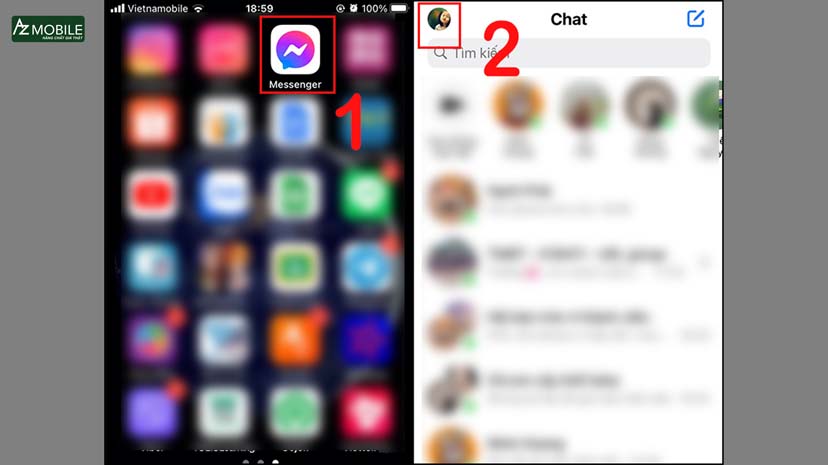
Bước 2: Trong menu Cài đặt tài khoản, chọn mục Bảo mật và đăng nhập. Tại đây, bạn sẽ thấy danh sách các thiết bị mà tài khoản Messenger của bạn đã đăng nhập.
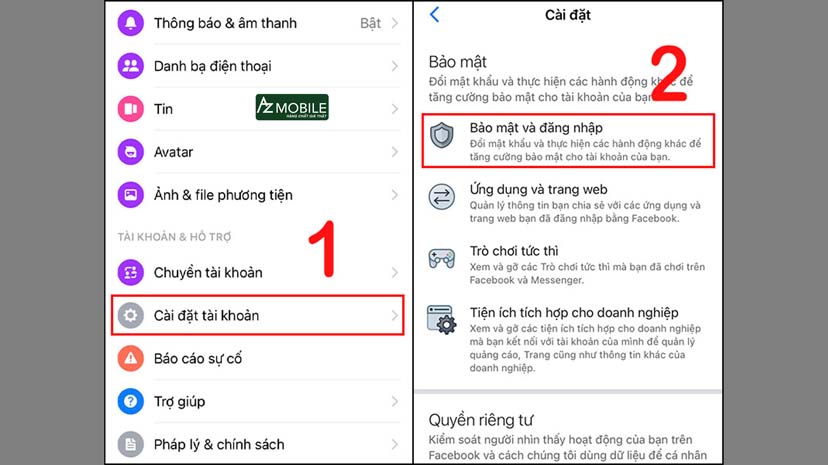
Bước 3: Tìm đến thiết bị iPhone mà bạn muốn đăng xuất Messenger. Nhấn vào biểu tượng ba chấm ở góc phải của thiết bị và chọn Đăng xuất.
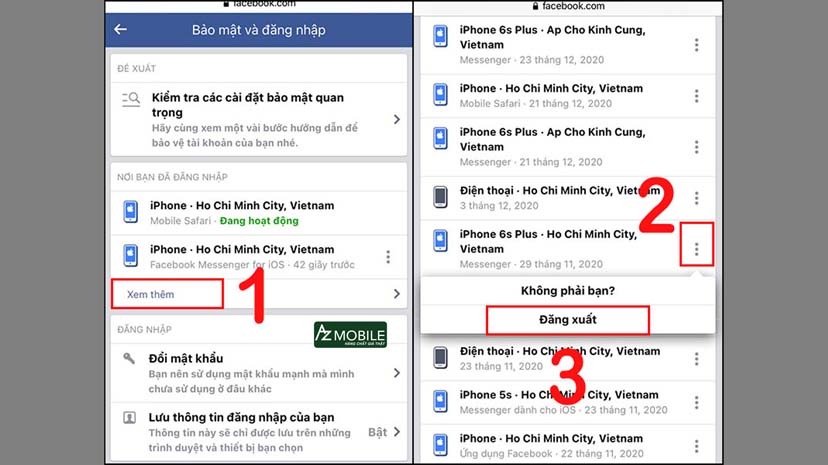
Xác nhận đăng xuất: Một thông báo hiện ra để xác nhận bạn muốn đăng xuất Messenger trên thiết bị iPhone này. Nhấn Đăng xuất lần nữa để hoàn tất thao tác.
Lưu ý:
- Sau khi đăng xuất Messenger, bạn sẽ không còn nhận được tin nhắn và thông báo từ ứng dụng trên thiết bị iPhone này.
- Để đăng nhập Messenger lại trên iPhone, bạn chỉ cần nhập thông tin tài khoản Facebook của mình.
Với hướng dẫn đơn giản và dễ thực hiện trên, bạn có thể dễ dàng đăng xuất Messenger trên iPhone bất cứ lúc nào bạn muốn. Hãy thử áp dụng ngay để bảo mật tài khoản Messenger của bạn tốt hơn! Bạn có thể tham khảo thêm các bài viết hướng dẫn chi tiết về cách đăng xuất Messenger trên các thiết bị khác
Hướng dẫn chi tiết cách đăng xuất Messenger trên điện thoại Androi
2 cách đối với điện thoại Androi
1. Cách đăng xuất Messenger bằng cách xóa dữ liệu ứng dụng
Bước 1: Truy cập vào ứng dụng Cài đặt trên điện thoại của bạn.
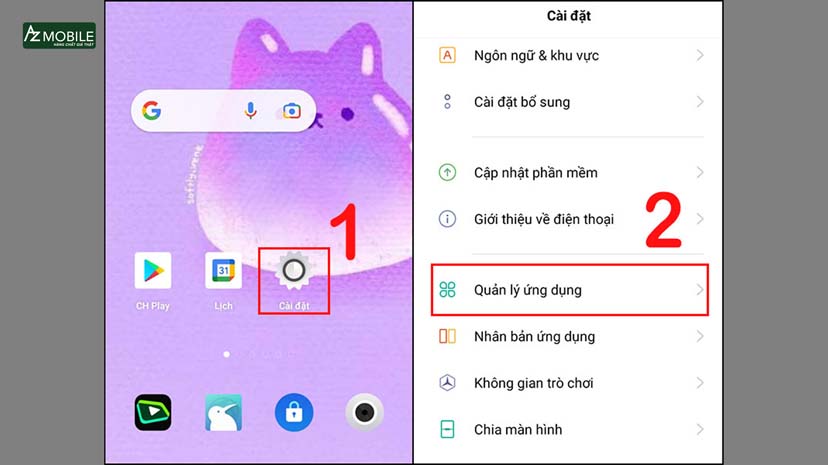
Bước 2: Chọn mục Quản lý ứng dụng (hoặc Ứng dụng) để hiển thị danh sách các ứng dụng đã cài đặt trên thiết bị.
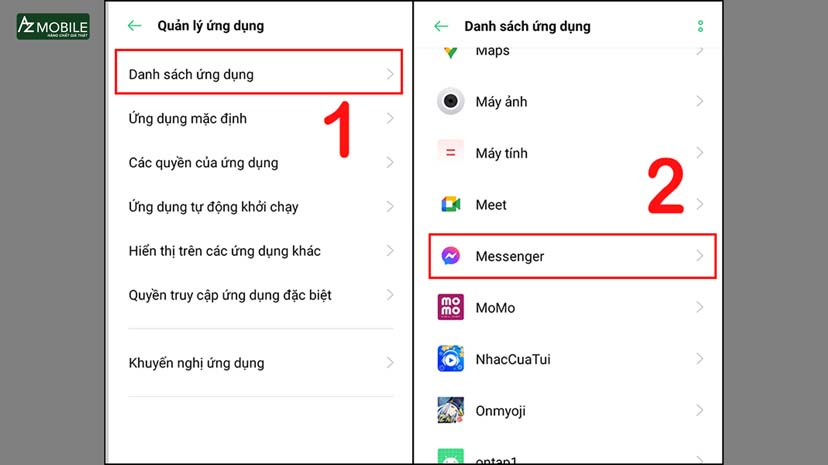
Bước 3: Tìm kiếm và chọn ứng dụng Messenger trong danh sách.
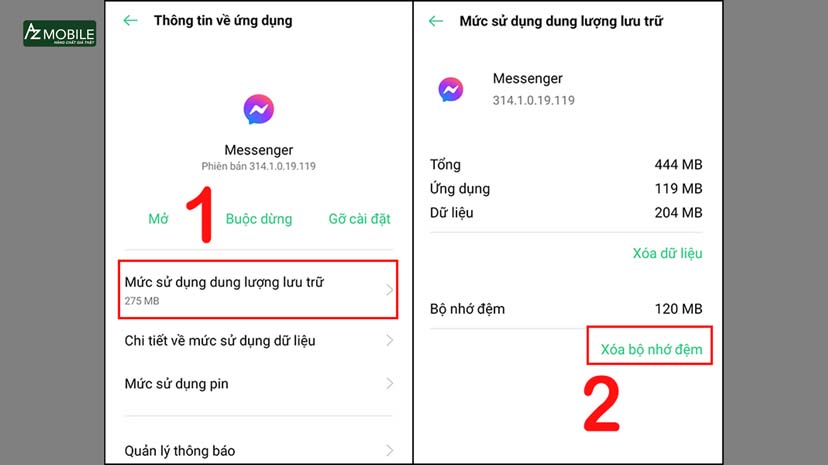
Bước 4: Nhấn vào mục Mức sử dụng dung lượng lưu trữ.
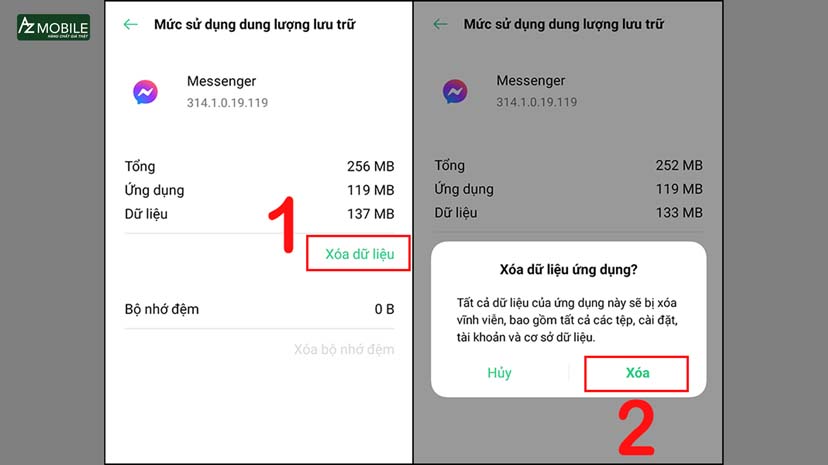
Bước 5: Chọn Xóa bộ nhớ đệm để xóa dữ liệu tạm thời của ứng dụng.
Bước 6: Tiếp tục nhấn vào Xóa dữ liệu và xác nhận thao tác bằng cách chọn Xóa lần nữa.
Lưu ý: Việc xóa dữ liệu ứng dụng sẽ xóa toàn bộ tin nhắn, hình ảnh và video đã tải xuống trong Messenger. Do đó, bạn nên sao lưu dữ liệu quan trọng trước khi thực hiện thao tác này.
2. Cách đăng xuất Messenger bằng cách xóa nơi đăng nhập
Bước 1: Mở ứng dụng Facebook trên điện thoại của bạn.
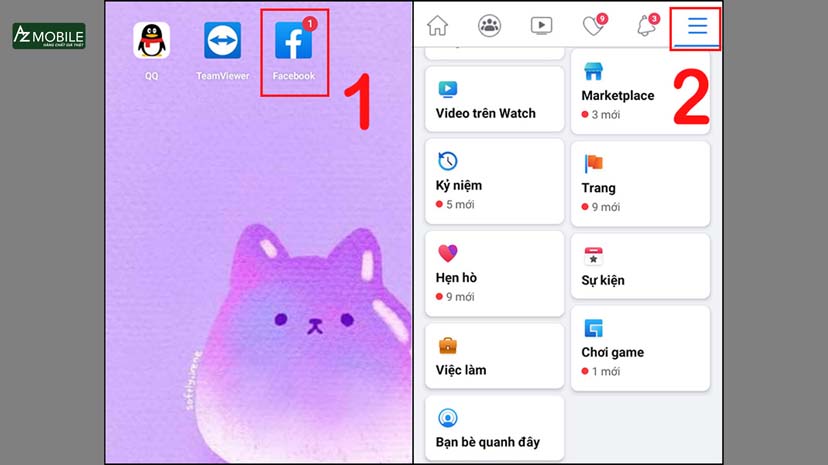
Bước 2: Nhấn vào biểu tượng menu 3 gạch ở góc trên bên phải màn hình.
Bước 3: Chọn mục Cài đặt & quyền riêng tư > Cài đặt.
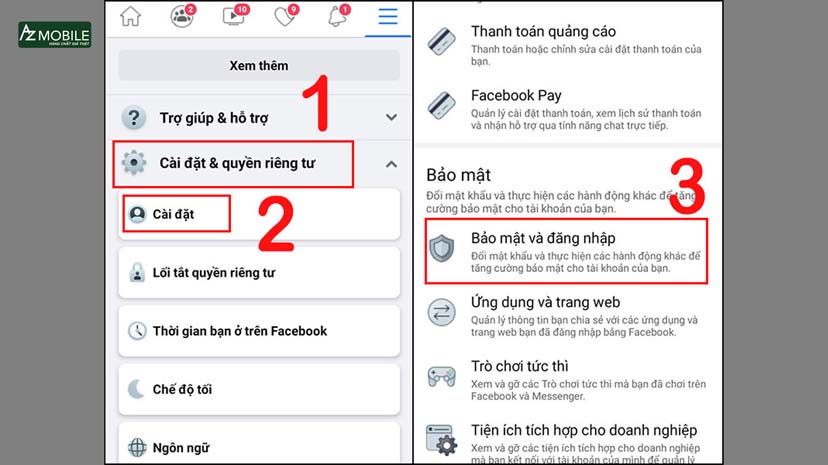
Bước 4: Trong phần Bảo mật, chọn Bảo mật và đăng nhập.
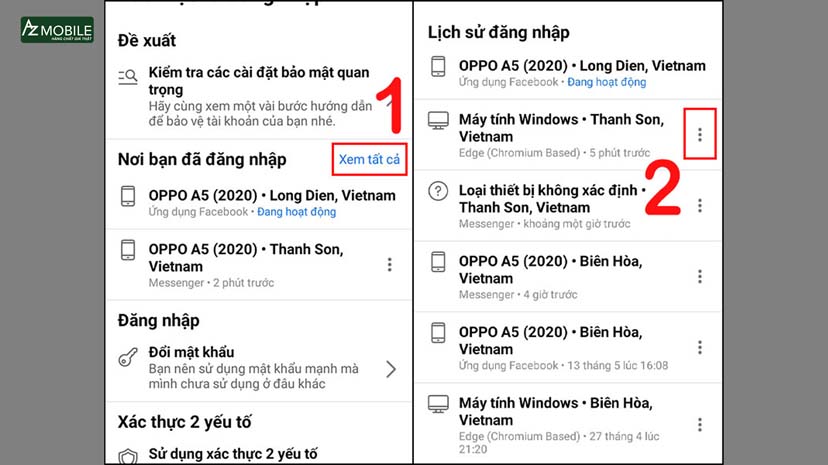
Bước 5: Chọn Xem tất cả trong mục Nơi bạn đã đăng nhập.
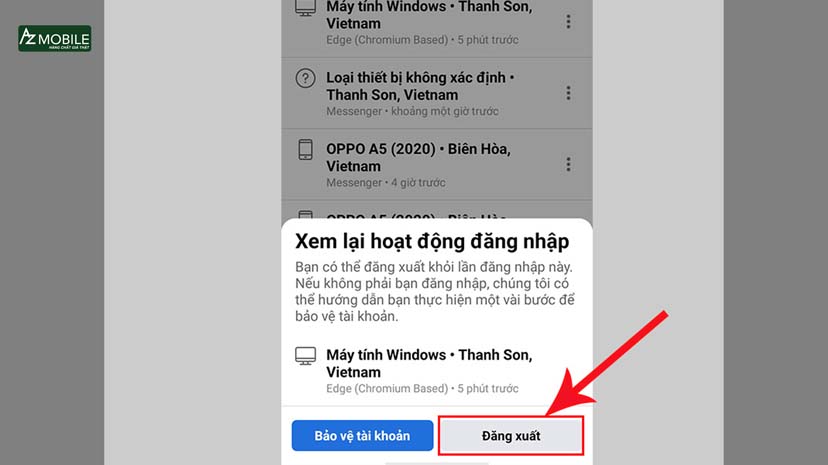
Bước 6: Tìm kiếm thiết bị mà bạn muốn đăng xuất Messenger và nhấn vào biểu tượng 3 chấm ở góc phải.
Bước 7: Chọn Đăng xuất để hoàn tất thao tác.
Bằng cách thực hiện một trong hai cách trên, bạn đã đăng xuất thành công Messenger trên điện thoại của mình.
Lưu ý:
- Sau khi đăng xuất, bạn cần đăng nhập lại bằng tài khoản Facebook của mình để sử dụng Messenger.
- Bạn nên đăng xuất Messenger khi sử dụng thiết bị công cộng hoặc chia sẻ thiết bị với người khác để bảo mật tài khoản của mình.
Với những hướng dẫn chi tiết trên, hy vọng bạn có thể dễ dàng đăng xuất Messenger trên điện thoại của mình.
Bảo vệ tài khoản Messenger của bạn mọi lúc mọi nơi
Bạn đã bao giờ lo lắng về việc tài khoản Messenger của bạn được đăng nhập trên một thiết bị lạ mà bạn không hay biết? Sau đây AZMOBILE sẽ hướng dẫn bạn cách đăng xuất Messenger từ xa trên máy tính để bảo vệ tài khoản của bạn một cách an toàn nhất.
1. Đăng xuất Messenger từ xa bằng máy tính:
Bước 1: Truy cập vào trang Facebook.com bằng trình duyệt trên máy tính.
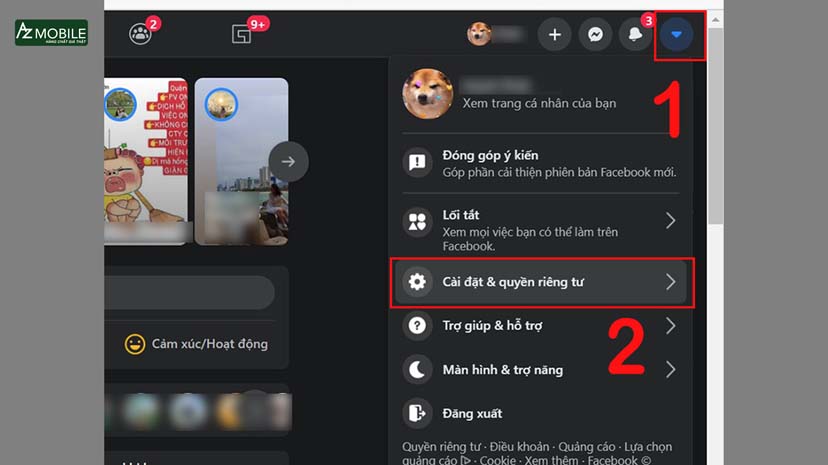
Bước 2: Nhấp vào mũi tên hướng xuống ở góc trên bên phải màn hình và chọn Cài đặt & quyền riêng tư.
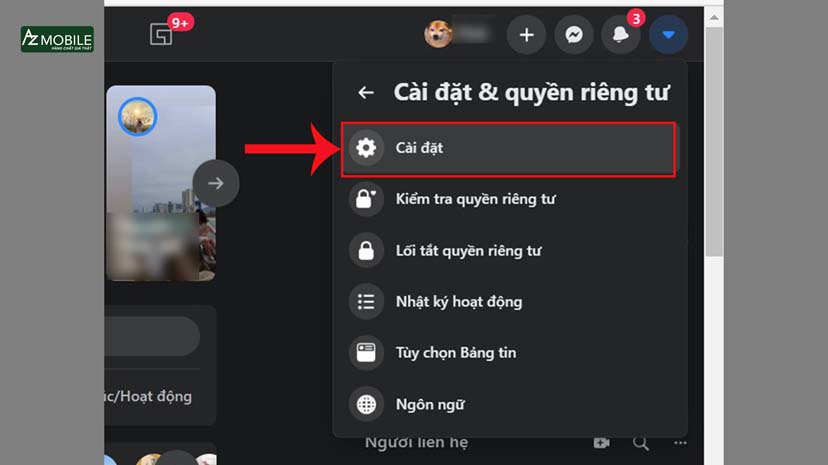
Bước 3: Chọn Cài đặt.
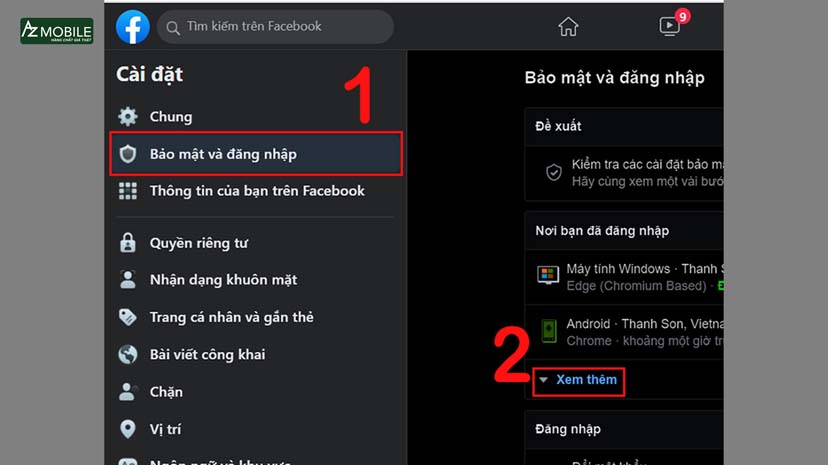
Bước 4: Trong menu bên trái, chọn Bảo mật và đăng nhập. Sau đó, nhấp vào Xem thêm trong mục Nơi bạn đã đăng nhập.
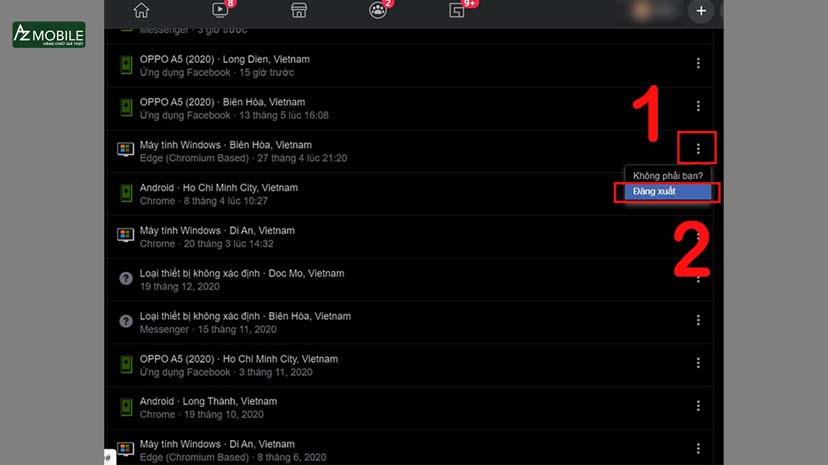
Bước 5: Tìm đến thiết bị bạn muốn đăng xuất, nhấp vào biểu tượng ba chấm và chọn Đăng xuất.
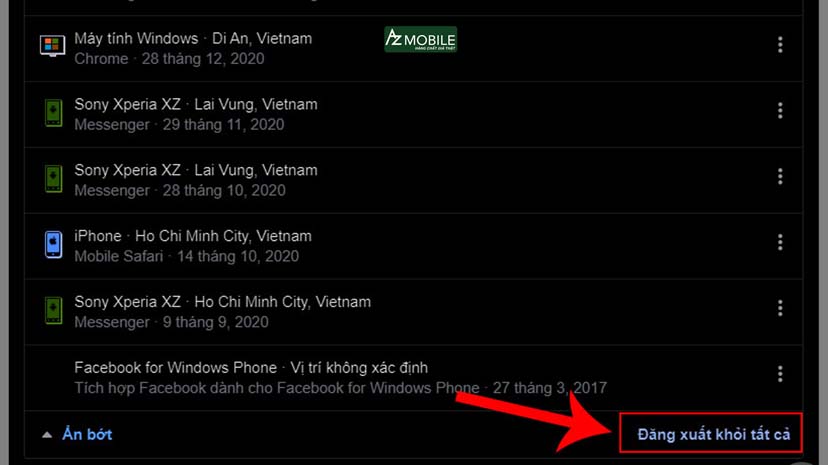
2. Đăng xuất Messenger nền web trên máy tính:
Bước 1: Truy cập vào trang messenger.com trên máy tính.
Bước 2: Nhấp vào biểu tượng ba chấm ở góc trên bên trái màn hình.
Bước 3: Chọn Đăng xuất.
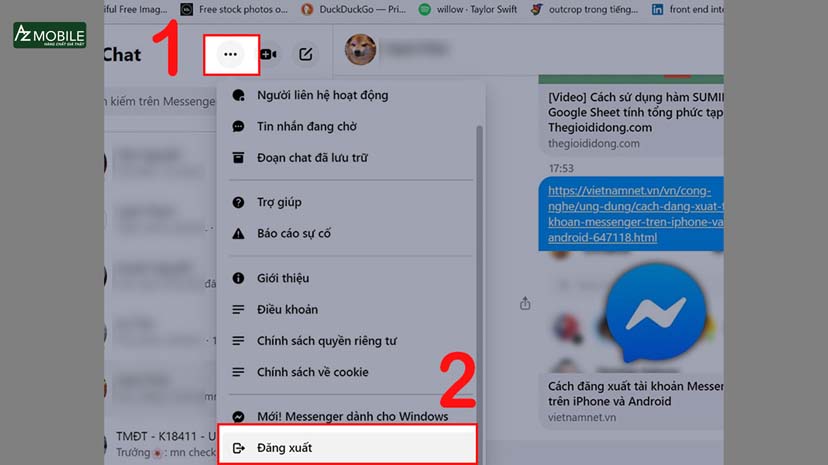
Lưu ý:
- Bạn có thể đăng xuất khỏi tất cả các thiết bị cùng lúc bằng cách nhấp vào Đăng xuất khỏi tất cả trong mục Nơi bạn đã đăng nhập.
- Việc đăng xuất Messenger sẽ không ảnh hưởng đến dữ liệu tin nhắn của bạn.
Bằng cách thực hiện các bước đơn giản trên, bạn có thể dễ dàng bảo vệ tài khoản Messenger của mình khỏi truy cập trái phép. Hãy nhớ đăng xuất Messenger khi bạn sử dụng máy tính công cộng hoặc chia sẻ máy tính với người khác.
Tóm lại:
Bài viết này đã hướng dẫn bạn cách đăng xuất Messenger trên điện thoại và trên máy tính một cách chi tiết và dễ hiểu. Hãy thực hiện các bước trên để bảo vệ tài khoản Messenger của bạn một cách an toàn nhất. Đừng bỏ qua những bài viết khác của AZMOBILE trong tương lai để cập nhật thêm nhiều mẹo hay khi sử dụng các thiết bị công nghệ nhé
Link nội dung: http://lichamtot.com/huong-cach-dang-xuat-messenger-tren-dien-thoai-may-tinh-a17241.html